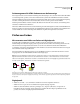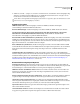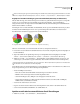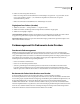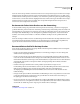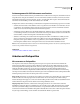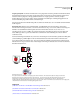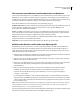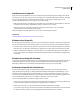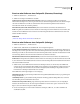Operation Manual
158
VERWENDEN VON PHOTOSHOP CS4
Farbmanagement
Farbmanagement für PDF-Dokumente zum Drucken
Wenn Sie Adobe PDF-Dokumente für den gewerblichen Druck erstellen, können Sie angeben, wie Farbinformationen
dargestellt werden. Dies geht am einfachsten, wenn Sie einen PDF/X-Standard verwenden, Sie können jedoch auch
manuell Farbverarbeitungsoptionen im Bereich „Ausgabe“ des Dialogfelds „PDF“ angeben. Weitere Informationen
über PDF/X und die Erstellung von PDF-Dateien finden Sie in der Hilfe.
Im Allgemeinen stehen bei der Erstellung von PDF-Dateien die folgenden Farbverarbeitungsoptionen zur Auswahl:
• (PDF/X3) Konvertiert Farben nicht. Wählen Sie diese Vorgehensweise beim Erstellen von Dokumenten, die auf
verschiedenen oder unbekannten Geräten gedruckt oder angezeigt werden. Wenn Sie einen PDF/X3-Standard
wählen, werden automatisch Farbprofile in die PDF-Dateien eingebettet.
• (PDF/X1a) Konvertiert alle Farben in den CMYK-Zielfarbraum. Wählen Sie diese Vorgehensweise beim Erstellen
von druckfertigen Dateien, bei denen keine weitere Farbkonvertierung erforderlich ist. Wenn Sie einen PDF/X1a-
Standard wählen, werden keine Farbprofile in die PDF-Dateien eingebettet.
• (Illustrator und InDesign) Konvertiert Farben mit eingebettetem Profil in den Zielfarbraum, behält jedoch die
Werte von Farben ohne eingebettetes Profil bei. Diese Option können Sie manuell im Bereich „Ausgabe“ des
Dialogfelds „PDF“ angeben. Wählen Sie diese Vorgehensweise, wenn Dokumente CMYK-Bilder ohne
Farbmanagement enthalten und Sie sichergehen möchten, dass die Farbnummern beibehalten werden.
Hinweis: Alle Volltonfarbinformationen bleiben bei der Farbumwandlung erhalten. Nur die Prozessfarbenäquivalente
werden in den gewählten Farbraum umgewandelt.
Siehe auch
„Verwenden sicherer CMYK-Workflows“ auf Seite 150
Arbeiten mit Farbprofilen
Wissenswertes zu Farbprofilen
Für ein präzises und konsistentes Farbmanagement benötigen Sie ein genaues, ICC-konformes Profil für alle
Farbausgabegeräte. Ohne ein genaues Scannerprofil kann ein perfekt eingescanntes Bild beispielsweise in einem
anderen Programm inkorrekt dargestellt werden, weil sich Scanner und Anzeigeprogramm unterscheiden. Diese
verfälschte Darstellung veranlasst Sie ggf. zu unnötigen, zeitraubenden und höchstwahrscheinlich negativen
„Korrekturen“ an einem bereits völlig zufrieden stellenden Bild. Mit einem präzisen Profil kann eine Anwendung
beim Importieren des Bildes die Geräteunterschiede korrigieren und die tatsächlichen Farben des Originals darstellen.
Farbmanagementsysteme arbeiten mit den folgenden Arten von Profilen:
Monitorprofile Beschreiben, wie der Monitor derzeit Farben reproduziert. Dieses Profil sollten Sie vor allen anderen
Profilen erstellen, da korrekt angezeigte Farben auf dem Monitor die Voraussetzung für das Treffen wichtiger
Farbentscheidungen im Designprozess sind. Wenn die Darstellung auf dem Monitor nicht den tatsächlichen Farben
in Ihrem Dokument entspricht, kann die Farbkonsistenz nicht gewährleistet werden.
Eingabegeräteprofile Beschreiben, welche Farben ein Eingabegerät erfassen oder scannen kann. Wenn Ihre
Digitalkamera mehrere Profile bietet, empfiehlt Adobe die Auswahl von Adobe RGB. Alternativ können Sie sRGB
verwenden (Standardeinstellung bei den meisten Kameras). Fortgeschrittene Benutzer können auch den Einsatz
verschiedener Profile für unterschiedliche Lichtquellen in Betracht ziehen. Für Scanner erstellen Fotografen mitunter
für jeden eingescannten Filmtyp oder für die Filme unterschiedlicher Marken separate Profile.